Korjaa Windows-päivitysvirhe 0x800f0986 Windows 11/10:ssä
Jos kohtaat Windows Update (Windows Update error)-virhekoodin 0x800f0986( 0x800f0986) , kun yrität asentaa tiettyjä päivityksiä Windows 11- tai Windows 10 -laitteeseesi, tämän viestin tarkoituksena on auttaa sinua. Tässä viestissä tunnistamme mahdolliset syyt sekä tarjoamme asianmukaiset ratkaisut, joiden avulla voit yrittää korjata ongelman.
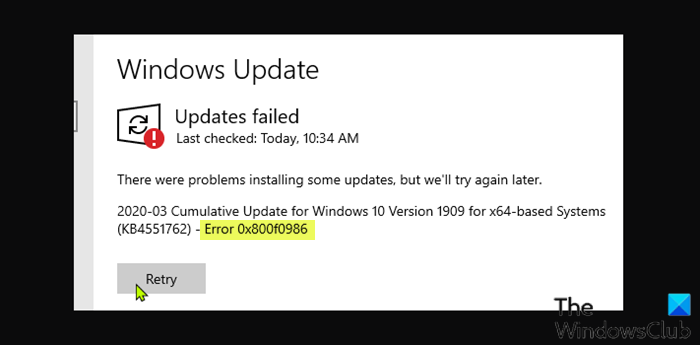
Kuinka korjaan Windows Updaten(Windows Update) alustuksen?
PC-käyttäjät voivat korjata Windows Updaten alustusongelman useilla tavoilla, mukaan lukien: käynnistä Windows uudelleen ja käynnistä sitten Windows Update -palvelu uudelleen, suorita Windows Update Troubleshooter , suorita SFC- ja DISM -komento korjataksesi mahdolliset viat sekä tyhjennä SoftwareDistribution- ja Catroot2-kansio(Catroot2 folder) .
Korjaa Windows Update -virhe 0x800f0986
Jos kohtaat tämän Windows Update -virheen 0x800f0986(Windows Update error 0x800f0986) , voit kokeilla suositeltuja ratkaisujamme alla esitetyssä järjestyksessä ongelman ratkaisemiseksi.
- Suorita Windows Updaten vianmääritys
- Tyhjennä Windows Updaten(Windows Update) välimuisti/komponentti
- Suorita Windows Update(Run Windows Update) puhtaassa käynnistystilassa(Clean Boot State)
- Tyhjennä BITS-jono
- Lataa päivitys manuaalisesti.
Katsotaanpa kutakin lueteltua ratkaisua koskevan prosessin kuvausta.
1] Suorita Windows Updaten vianmääritys(Run Windows Update Troubleshooter)
Yleensä jokaisen tietokoneen käyttäjän ensimmäinen toimintalinja Windows-päivitysvirheen ratkaisemiseksi on(Windows) suorittaa sisäänrakennettu Windows Update Troubleshooter . Joissakin tapauksissa tämän automaattisen ohjatun toiminnon suorittaminen korjaa vähemmän vakavat päivitysvirheet Windows PC :ssä . Jos vianmäärityksen suorittamisen jälkeen virhe 0x800f0986 on korjattu; niin hyvä, jos ei, kokeile seuraavaa ratkaisua.
2] Suorita Windows Update(Run Windows Update) puhtaassa käynnistystilassa(Clean Boot State)
Suorita puhdas käynnistys(Perform a Clean Boot) ja tarkista sitten päivitykset(Check for Updates) . Tämän pitäisi auttaa.
3] Tyhjennä (Clear)Windows Updaten(Windows Update) välimuisti/ komponentti
Tämä ratkaisu edellyttää, että tyhjennät Software Distribution -kansion sisällön ja(clear the contents of the Software Distribution folder) yrität sitten päivitysprosessia uudelleen. Jos virhe ei edelleenkään ratkea, jatka seuraavaan ratkaisuun.
4] Tyhjennä BITS-jono
Tyhjennä BITS - jono kaikista nykyisistä töistä. Voit tehdä tämän kirjoittamalla seuraavaa korotettuun CMD :hen ja painamalla Enter :
bitsadmin.exe /reset /allusers
5] Lataa päivitys manuaalisesti
Tämä on käyttökelpoinen ratkaisu, jossa lataat päivityksen manuaalisesti (manually download the update)Microsoft Update Catalogista(Microsoft Update Catalog) ja suoritat sitten erillisen paketin asentaaksesi päivityksen Windows 10/11 -tietokoneellesi.
Toivottavasti tämä auttaa!
Mikä on aktiiviset tunnit Windows Updatessa(Windows Update) ?
Pohjimmiltaan aktiiviset tunnit kertovat Windowsille(Windows) , kun olet tavallisesti tietokoneesi ääressä. Näitä tietokoneen käyttäjän käyttötietoja käytetään sitten päivitysten ja uudelleenkäynnistysten ajoittamiseen, kun et käytä tietokonetta.
Voinko jättää Windows 10:n päivittymään yöksi?
Oletuksena Windows 11/10 on määritetty lataamaan päivitykset automaattisesti ja käynnistämään tietokone uudelleen niiden asentamista varten, mutta Active Hours -toiminnolla(Active Hours) voit määrittää automaattisesti ajanjakson, jolloin et halua tietokoneesi päivittävän.
Related posts
Korjaa Windowsin päivitysvirhekoodit 0XC190010d ja 0XC190010a
Korjaa Windows-päivitysvirhe 0x8007371c Windows 11/10:ssä
Korjaa Windows Update -virhe 0x80070422 Windows 10:ssä
Korjaa Windows Update -virhe 0x8e5e03fa Windows 10:ssä
Korjaa Windows 10 -päivitysvirhe 0x800703F1
Korjataan Windows Update Error C8000266?
Korjaa Windows 10 -päivityksen virhekoodi 0x80d02002
Korjaa Windows Update Error 0x8007010b
Korjaa Windows Update -virhe 0x80070659
Korjaa Windows Update Error 0x80240035
Korjaa Windows Update Error 0x80072EE2
Korjaa Windows Update Error 0x800703ee
Korjaa Windows Server Update Services -virhekoodi 0x80072EE6
Korjaa Windows Update -virheet Microsoftin online-vianmääritystoiminnolla
Korjaa Windows Update -virhe 0x80240439 Windows 10:ssä
Korjaa Windows Update -virhe 0x80070246 Windows 10:ssä
Korjaa Windows Update Error 0x80070005
Korjaa Windows Update -virhe 0x800700d8 Windows 10:ssä
Korjaa 0x80071a2d Windows Update -virhe
Korjaa Windows Update -virhe 0x800f0845 Windows 10:ssä
